电脑CPU测试后出现红色警示是什么意思?如何解决?
- 数码攻略
- 2025-09-15
- 9
- 更新:2025-09-03 15:22:54
在日常使用电脑时,用户可能会遇到电脑CPU测试后出现红色警示的状况,这往往预示着一些潜在的硬件问题或性能瓶颈。当我们在使用各种硬件检测软件对CPU进行性能测试时,红色警示标志的出现应该引起足够的重视。电脑CPU测试后出现红色警示是什么意思?我们又该如何解决这一问题呢?本文将深入探讨这些问题,并提供一系列解决方案。
CPU测试中红色警示的意义
在CPU测试软件中,红色警示通常代表测试过程中CPU的温度、电压、频率或其他关键指标超出了安全范围,或者有硬件故障发生。每种软件的具体警示含义可能有所不同,但一般而言,红色警示是一个直接的警告信号,提示用户需要立即停止测试并检查电脑硬件状况。

如何解读红色警示
为了准确解读红色警示的含义,需要了解警示的具体内容。在一些常见的硬件检测工具中,如AIDA64、Prime95等,红色警示可能会伴随着具体的错误信息或提示,比如“过热”、“电压异常”、“频率不稳定”等。阅读并理解这些提示,可以帮助我们缩小问题的范围并采取相应的措施。

解决CPU测试红色警示的方法
1.检查CPU温度
CPU过热是最常见的原因之一。可以使用如下方法来检查和降低CPU温度:
清理电脑内部灰尘,保持散热系统的通畅。
检查散热风扇是否正常工作,必要时更换风扇。
考虑添加额外的散热器或升级散热系统。
确保机箱内部通风良好,避免在高温或封闭的空间中使用电脑。
2.检查电源供应
电源供应不足或不稳定也会导致CPU工作异常。可以尝试以下措施:
检查电源单元(PSU)是否足够为当前硬件配置提供稳定的功率输出。
如有必要,更换更高功率的电源。
3.检查BIOS设置
有时BIOS中的错误设置可能导致CPU测试出现警示,可以尝试:
进入BIOS检查CPU电压、频率等参数设置是否正确。
若有超频设置,尝试将CPU频率调整回默认设置。
4.检查硬件连接
硬件连接不良或损坏也可能导致测试时出现红色警示,需要检查:
CPU风扇和散热器是否与CPU正确连接。
内存条、显卡等其他硬件是否插紧。
5.硬件故障检查
硬件故障需要专业工具或软件进行诊断,可以:
使用内存测试工具检查内存是否有问题。
利用主板诊断工具或软件检查主板功能是否正常。
6.更新或回滚驱动程序
驱动程序的错误或不兼容也可能导致测试警示,尝试:
更新至最新的系统和硬件驱动程序。
如更新后出现警示,可尝试回滚到之前的版本。
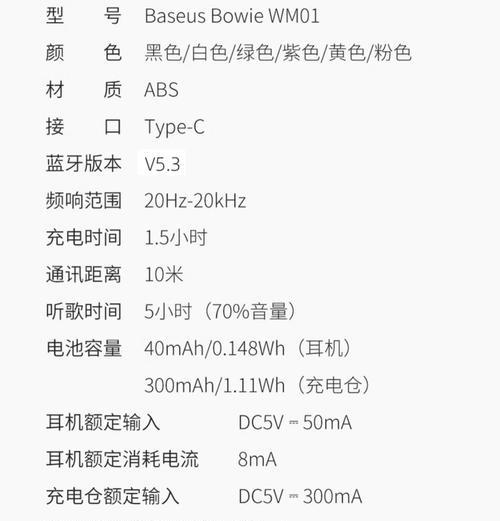
深度分析及常见问题解答
在解决了上述问题后,通常红色警示会消除。但是,在某些情况下,可能还需要进行更深入的分析,例如:
如果CPU测试中频繁出现红色警示,考虑是否存在潜在的硬件缺陷,可能需要更换硬件。
通过长时间的稳定性测试,观察系统是否能够持续稳定运行。
电脑CPU测试后出现红色警示通常意味着系统存在某些性能瓶颈或硬件问题,而通过上述方法可以逐一排查并解决这些问题。重要的是,遇到警示时不要急于继续使用电脑,否则可能会导致硬件损坏。按照本文提供的指导步骤仔细检查并解决问题,能够有效避免潜在的风险,确保电脑的稳定运行。















